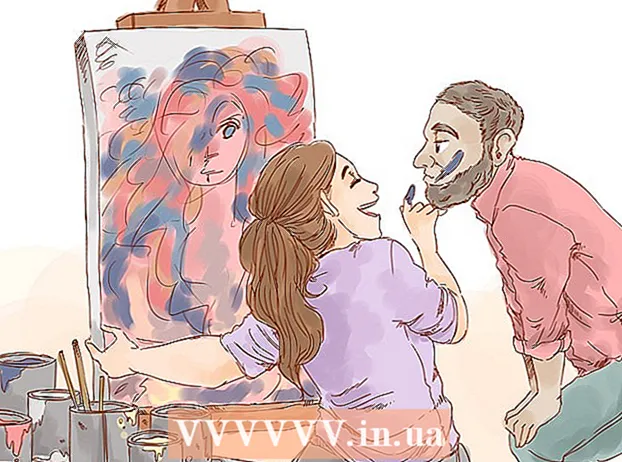Autor:
Morris Wright
Data E Krijimit:
2 Prill 2021
Datën E Azhurnimit:
26 Qershor 2024

Përmbajtje
- Të shkelësh
- Metoda 1 e 8: Chrome në një PC
- Metoda 2 e 8: Chrome në një smartphone ose tabletë
- Metoda 3 e 8: Firefox në një PC
- Metoda 4 e 8: Firefox në një smartphone ose tabletë
- Metoda 5 e 8: Microsoft Edge
- Metoda 6 e 8: Internet Explorer
- Metoda 7 e 8: Safari në PC
- Metoda 8 e 8: Safari në një smartphone ose tabletë
- Këshilla
- Paralajmërime
Në këtë artikull, ju mund të lexoni se si të pastroni historinë tuaj të shfletimit në PC tuaj, ose nga tableti ose smartphone juaj. Më poshtë do të gjeni procedurat që duhet të ndiqni për disa nga shfletuesit më të përdorur, përkatësisht Google Chrome, Firefox, Microsoft Edge, Internet Explorer dhe Safari.
Të shkelësh
Metoda 1 e 8: Chrome në një PC
 Hapni Google Chrome. Shtë ajo sfera me ngjyrë të kuqe, jeshile, të verdhë dhe blu.
Hapni Google Chrome. Shtë ajo sfera me ngjyrë të kuqe, jeshile, të verdhë dhe blu.  klikoni mbi ⋮. Kjo ikonë ndodhet në pjesën e sipërme të djathtë të faqes. Më pas do të shfaqet një menu në rënie.
klikoni mbi ⋮. Kjo ikonë ndodhet në pjesën e sipërme të djathtë të faqes. Më pas do të shfaqet një menu në rënie.  Zgjidhni Më shumë detyra. Ky buton është pothuajse në fund të menusë zbritëse. Pastaj do të shfaqet një tjetër menu në rënie.
Zgjidhni Më shumë detyra. Ky buton është pothuajse në fund të menusë zbritëse. Pastaj do të shfaqet një tjetër menu në rënie.  klikoni mbi Fshi te dhenat e shfletuara .... Ky opsion është në meny Më shumë detyra. Kjo do të hapë faqen "Pastro të dhënat e shfletimit".
klikoni mbi Fshi te dhenat e shfletuara .... Ky opsion është në meny Më shumë detyra. Kjo do të hapë faqen "Pastro të dhënat e shfletimit".  Zgjidhni periudhën që dëshironi të fshini. Klikoni në fushën në të djathtë të "Hiqni artikujt vijues nga" dhe zgjidhni një nga opsionet e mëposhtme:
Zgjidhni periudhën që dëshironi të fshini. Klikoni në fushën në të djathtë të "Hiqni artikujt vijues nga" dhe zgjidhni një nga opsionet e mëposhtme: - Orën e kaluar
- Sot
- Javen e shkuar
- Katër javët e kaluara
- Nga fillimi
 Sigurohuni që "Historia e Shfletimit" të jetë e kontrolluar
Sigurohuni që "Historia e Shfletimit" të jetë e kontrolluar  klikoni mbi Fshije të dhënat e shfletimit. Ky opsion është në të djathtën e poshtme të dritares. Kjo është mënyra se si ju pastroni historinë tuaj të shfletimit në Google Chrome në PC tuaj.
klikoni mbi Fshije të dhënat e shfletimit. Ky opsion është në të djathtën e poshtme të dritares. Kjo është mënyra se si ju pastroni historinë tuaj të shfletimit në Google Chrome në PC tuaj.
Metoda 2 e 8: Chrome në një smartphone ose tabletë
 Hapni Google Chrome. Trokitni ikonën e aplikacionit Google Chrome. Shtë ajo sfera me ngjyrë të kuqe, jeshile, të verdhë dhe blu.
Hapni Google Chrome. Trokitni ikonën e aplikacionit Google Chrome. Shtë ajo sfera me ngjyrë të kuqe, jeshile, të verdhë dhe blu.  Trokit në ⋮. Ky buton ndodhet në këndin e sipërm të djathtë të ekranit. Më pas do të shfaqet një menu në rënie.
Trokit në ⋮. Ky buton ndodhet në këndin e sipërm të djathtë të ekranit. Më pas do të shfaqet një menu në rënie.  Trokit në Historia. Kjo është një nga opsionet në menunë zbritëse.
Trokit në Historia. Kjo është një nga opsionet në menunë zbritëse.  Trokit në Fshi te dhenat e shfletuara .... Ky buton ndodhet në të djathtën e poshtme të ekranit.
Trokit në Fshi te dhenat e shfletuara .... Ky buton ndodhet në të djathtën e poshtme të ekranit.  Finch Shfletimi i historisë Në Kjo do të sigurojë që historia juaj e shfletimit të pastrohet.
Finch Shfletimi i historisë Në Kjo do të sigurojë që historia juaj e shfletimit të pastrohet.  Trokit në Fshi te dhenat e shfletuara. Ky buton është në fund të ekranit.
Trokit në Fshi te dhenat e shfletuara. Ky buton është në fund të ekranit.  Kur të kërkohet, takoni Fshi te dhenat e shfletuara. Historia juaj e Chrome tani do të fshihet nga smartphone ose tableti juaj.
Kur të kërkohet, takoni Fshi te dhenat e shfletuara. Historia juaj e Chrome tani do të fshihet nga smartphone ose tableti juaj.
Metoda 3 e 8: Firefox në një PC
 Hap Firefox. Ju mund ta njihni Firefox-in nga globi blu me dhelprën portokalli rreth tij.
Hap Firefox. Ju mund ta njihni Firefox-in nga globi blu me dhelprën portokalli rreth tij.  klikoni mbi ☰. Kjo ikonë është në të djathtën e sipërme të dritares. Më pas do të shfaqet një menu në rënie.
klikoni mbi ☰. Kjo ikonë është në të djathtën e sipërme të dritares. Më pas do të shfaqet një menu në rënie.  klikoni mbi Historia. Për ta bërë këtë, klikoni në ikonën në formën e një ore në menunë që lëshohet.
klikoni mbi Historia. Për ta bërë këtë, klikoni në ikonën në formën e një ore në menunë që lëshohet.  klikoni mbi Pastro historinë e fundit .... Ky opsion është në krye të menusë Historia. Pastaj do të hapet një dritare.
klikoni mbi Pastro historinë e fundit .... Ky opsion është në krye të menusë Historia. Pastaj do të hapet një dritare.  Zgjidhni një periudhë që dëshironi të fshini. Klikoni në menunë në rënie pranë "Periudha për të pastruar" dhe pastaj klikoni në një nga opsionet e mëposhtme:
Zgjidhni një periudhë që dëshironi të fshini. Klikoni në menunë në rënie pranë "Periudha për të pastruar" dhe pastaj klikoni në një nga opsionet e mëposhtme: - Orën e kaluar
- Dy orët e kaluara
- Katër orët e kaluara
- Sot
- Gjithçka
 klikoni mbi Fshi tani. Ky buton është në fund të ekranit. Klikimi mbi të pastron historinë e Firefox nga PC-ja juaj.
klikoni mbi Fshi tani. Ky buton është në fund të ekranit. Klikimi mbi të pastron historinë e Firefox nga PC-ja juaj.
Metoda 4 e 8: Firefox në një smartphone ose tabletë
 Hap Firefox. Trokitni në globin blu me dhelprën portokalli rreth tij.
Hap Firefox. Trokitni në globin blu me dhelprën portokalli rreth tij.  Trokit në ☰ (iPhone) ose në ⋮ (Android). Kjo ikonë është përkatësisht në pjesën e poshtme ose të sipërme të djathtë të ekranit. Pastaj do të shfaqet një menu.
Trokit në ☰ (iPhone) ose në ⋮ (Android). Kjo ikonë është përkatësisht në pjesën e poshtme ose të sipërme të djathtë të ekranit. Pastaj do të shfaqet një menu.  Trokit në cilësimet. Ky opsion është në fund të menusë.
Trokit në cilësimet. Ky opsion është në fund të menusë.  Shkoni poshtë dhe trokitni lehtë mbi Fshi të dhënat private. Ky opsion është pothuajse në fund të faqes.
Shkoni poshtë dhe trokitni lehtë mbi Fshi të dhënat private. Ky opsion është pothuajse në fund të faqes.  Sigurohuni që rrëshqitësi "Historia e Shfletimit" është në pozicionin "Aktiv"
Sigurohuni që rrëshqitësi "Historia e Shfletimit" është në pozicionin "Aktiv"  Trokit në Fshi të dhënat private. Ky buton është në fund të ekranit.
Trokit në Fshi të dhënat private. Ky buton është në fund të ekranit.  Trokit në Ne rregull kur u pyet. Kjo do të fshijë historinë tuaj të Firefox nga tableti ose telefoni juaj inteligjent.
Trokit në Ne rregull kur u pyet. Kjo do të fshijë historinë tuaj të Firefox nga tableti ose telefoni juaj inteligjent.
Metoda 5 e 8: Microsoft Edge
 Hapni Microsoft Edge. Isshtë një ikonë blu e errët në formën e shkronjës "e".
Hapni Microsoft Edge. Isshtë një ikonë blu e errët në formën e shkronjës "e".  klikoni mbi ⋯. Ky opsion është në të djathtën e sipërme të faqes. Më pas do të shfaqet një menu në rënie.
klikoni mbi ⋯. Ky opsion është në të djathtën e sipërme të faqes. Më pas do të shfaqet një menu në rënie.  klikoni mbi Cilësimet. Shtë një nga opsionet e fundit në menunë që lëshohet.
klikoni mbi Cilësimet. Shtë një nga opsionet e fundit në menunë që lëshohet.  klikoni mbi Zgjidhni çfarë të fshini. Ky opsion është nën titullin "Pastro të dhënat e shfletimit".
klikoni mbi Zgjidhni çfarë të fshini. Ky opsion është nën titullin "Pastro të dhënat e shfletimit".  Finch Shfletimi i historisë Në Kjo do të sigurojë që historia e shfletuesit tuaj të pastrohet.
Finch Shfletimi i historisë Në Kjo do të sigurojë që historia e shfletuesit tuaj të pastrohet.  klikoni mbi Për të pastruar. Ky buton ndodhet nën seksionin Histori. Kjo do të fshijë historikun tuaj të Edge.
klikoni mbi Për të pastruar. Ky buton ndodhet nën seksionin Histori. Kjo do të fshijë historikun tuaj të Edge.
Metoda 6 e 8: Internet Explorer
 Hapni Internet Explorer. Për ta bërë këtë, klikoni në ikonën në formën e një "e" blu të hapur me një shirit të verdhë rreth tij.
Hapni Internet Explorer. Për ta bërë këtë, klikoni në ikonën në formën e një "e" blu të hapur me një shirit të verdhë rreth tij.  Klikoni te Settings
Klikoni te Settings  klikoni mbi Opsionet e internetit. Ky opsion është në fund të menusë zbritëse. Pastaj do të shihni dritaren me opsionet e Internetit.
klikoni mbi Opsionet e internetit. Ky opsion është në fund të menusë zbritëse. Pastaj do të shihni dritaren me opsionet e Internetit.  klikoni mbi Për të pastruar .... Ky buton ndodhet nën seksionin "Historia e Shfletimit" pothuajse në fund të ekranit.
klikoni mbi Për të pastruar .... Ky buton ndodhet nën seksionin "Historia e Shfletimit" pothuajse në fund të ekranit.  Sigurohuni që "Historia" të jetë e kontrolluar. Nëse nuk ka asnjë shenjë kontrolli pranë "Historisë", klikoni në kutinë e zgjedhjes në të majtë të saj.
Sigurohuni që "Historia" të jetë e kontrolluar. Nëse nuk ka asnjë shenjë kontrolli pranë "Historisë", klikoni në kutinë e zgjedhjes në të majtë të saj.  klikoni mbi Për të pastruar. Ky buton është në fund të dritares.
klikoni mbi Për të pastruar. Ky buton është në fund të dritares.  klikoni mbi Te aplikosh pastaj kliko Ne rregull. Kjo do të konfirmojë ndryshimet tuaja dhe të dhënat e ruajtura në Internet Explorer do të fshihen nga kujtesa e kompjuterit tuaj.
klikoni mbi Te aplikosh pastaj kliko Ne rregull. Kjo do të konfirmojë ndryshimet tuaja dhe të dhënat e ruajtura në Internet Explorer do të fshihen nga kujtesa e kompjuterit tuaj.
Metoda 7 e 8: Safari në PC
 Hapni Safarin. Për ta bërë këtë, klikoni në busull blu në Dock të Mac tuaj.
Hapni Safarin. Për ta bërë këtë, klikoni në busull blu në Dock të Mac tuaj.  klikoni mbi Safari. Ky artikull i menusë është në të djathtë të sipërme të ekranit. Më pas do të shfaqet një menu në rënie.
klikoni mbi Safari. Ky artikull i menusë është në të djathtë të sipërme të ekranit. Më pas do të shfaqet një menu në rënie.  klikoni mbi Pastro historinë. Ky buton është pothuajse në krye të menusë zbritëse të Safari.
klikoni mbi Pastro historinë. Ky buton është pothuajse në krye të menusë zbritëse të Safari.  Zgjidhni një periudhë që dëshironi të fshini. Klikoni në kutinë në të djathtë të "Fshi" dhe pastaj klikoni në një nga opsionet e mëposhtme:
Zgjidhni një periudhë që dëshironi të fshini. Klikoni në kutinë në të djathtë të "Fshi" dhe pastaj klikoni në një nga opsionet e mëposhtme: - Orën e kaluar
- Sot
- Sot dhe dje
- Të gjitha të dhënat
 klikoni mbi Pastro historinë. Ky buton është në fund të dritares. Kjo është mënyra se si ju fshini historinë tuaj Safari nga PC-ja juaj.
klikoni mbi Pastro historinë. Ky buton është në fund të dritares. Kjo është mënyra se si ju fshini historinë tuaj Safari nga PC-ja juaj.
Metoda 8 e 8: Safari në një smartphone ose tabletë
 Hapni cilësimet e iPhone tuaj
Hapni cilësimet e iPhone tuaj  Shkoni poshtë dhe trokitni lehtë mbi Safari. Për ta bërë këtë, lëvizni rreth një të tretën poshtë faqes.
Shkoni poshtë dhe trokitni lehtë mbi Safari. Për ta bërë këtë, lëvizni rreth një të tretën poshtë faqes.  Shkoni poshtë dhe trokitni lehtë mbi Pastro historikun dhe të dhënat në internet. Ky opsion është pothuajse në fund të faqes Safari.
Shkoni poshtë dhe trokitni lehtë mbi Pastro historikun dhe të dhënat në internet. Ky opsion është pothuajse në fund të faqes Safari.  Trokit në Pastroni historikun dhe të dhënat kur u pyet. Historia juaj e shfletimit brenda Safari do të fshihet nga tableti ose smartphone-i juaj.
Trokit në Pastroni historikun dhe të dhënat kur u pyet. Historia juaj e shfletimit brenda Safari do të fshihet nga tableti ose smartphone-i juaj.
Këshilla
- Pastrimi i historikut tuaj të shfletimit çdo disa javë do t'ju ndihmojë që shfletuesi juaj të funksionojë normalisht.
Paralajmërime
- Pasi të keni pastruar historikun tuaj të shfletimit, nuk mund ta riktheni atë.